iPad:SIMカードの挿入または取り外し方法
このチュートリアルでApple iPadのSIMカードにアクセスする方法を学びましょう。
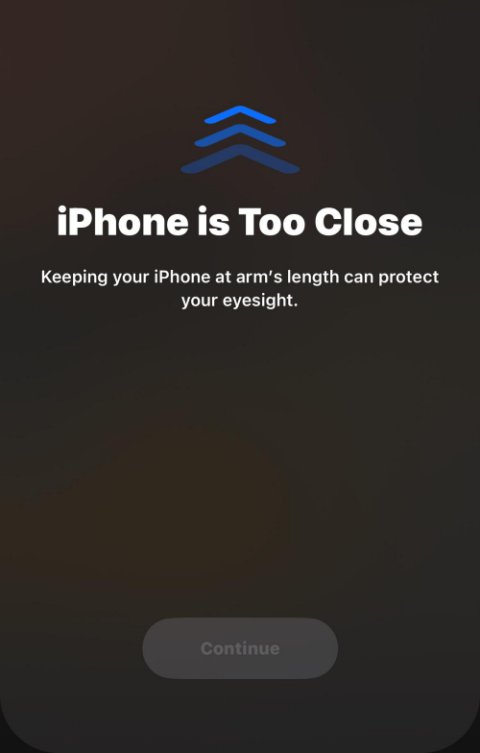
知っておくべきこと
年次開発者会議で、Apple は一連のデバイスを強化する次世代オペレーティング システムを発表しました。いつものように、iOS 17 は、ライブ ボイスメール、メッセージの文字起こし、ライブ ステッカー、スタンバイ モード、全画面ライブ アクティビティ、インタラクティブ ウィジェットなどの機能を備えたすべての主要な変更の中核です。
これらの追加機能の中で目立つ機能の 1 つは「画面距離」です。これは、iPhone の画面による眼精疲労や近視の防止に重点を置いた健康中心の機能です。この記事では、画面距離とは何か、および iOS 17 内でそれを有効にする方法について説明します。
iOS 17の画面距離とは何ですか?
iOS 17 に展開された新しい健康機能の一部として、Apple はユーザーが目の疲れや近視のリスクを防ぐのに役立つ画面距離機能を提供しています。この機能は、iPhone の TrueDepth カメラ (Face ID にも役立つカメラ) を利用して、顔と電話の間の距離を測定します。
「画面の距離」は、iPhone を 12 インチまたは 30 センチメートル未満に長時間保持していることを検出すると、iPhone の画面から距離を置くように求めるメッセージを表示します。デバイスが顔から 12 インチ未満の距離に保持されていることを検出すると、画面に「iPhone が近すぎます」というメッセージが表示され、視力を保護するために腕を伸ばしたままにしておく必要があるという提案が表示されます。
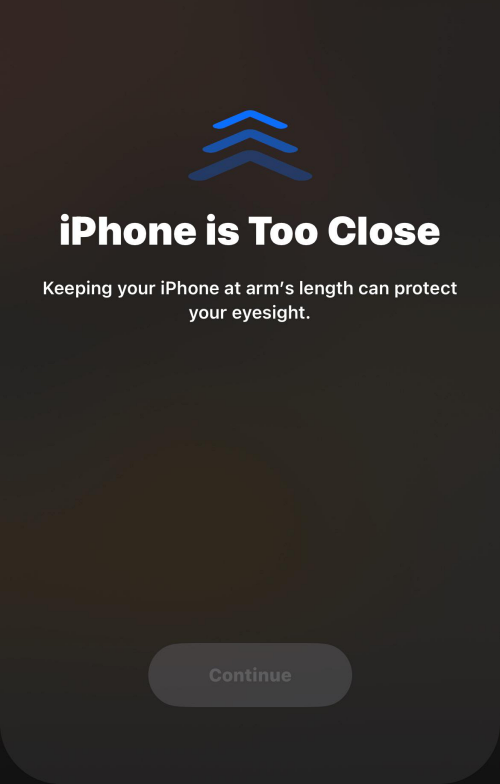
デバイスを遠ざけた場合にのみ、画面上のこのメッセージを閉じることができます。顔の位置をデバイスから離したことを iPhone が検出すると、画面に [続行] ボタンが表示され、タップすると前の画面に戻ることができます。
iOS 17で画面距離を有効にする方法
iPhone で画面距離を有効にする前に、[設定] > [一般] > [ソフトウェア アップデート]に移動して、デバイスを iOS 17 にアップデートしていることを確認する必要があります。
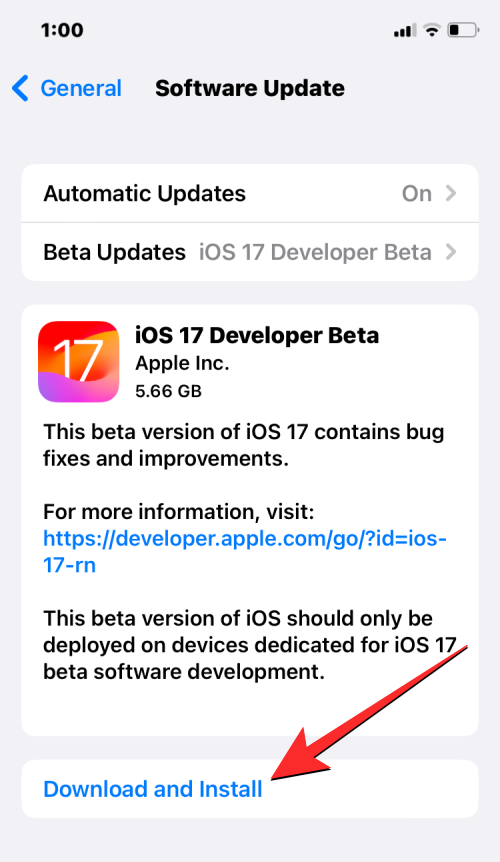
注: この記事の執筆時点では、iOS 17 は開発者プレビューとしてのみ利用可能であるため、ソフトウェアで問題やバグが発生するのを避けるために、ベータ版またはパブリック リリースを待つことをお勧めします。
iPhone で画面距離を有効にするには、設定アプリを開きます。
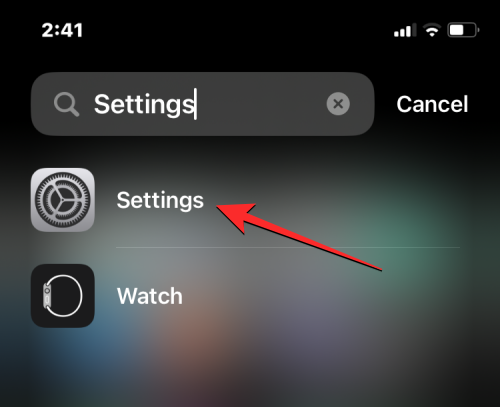
[設定] 内で下にスクロールし、[スクリーンタイム]を選択します。
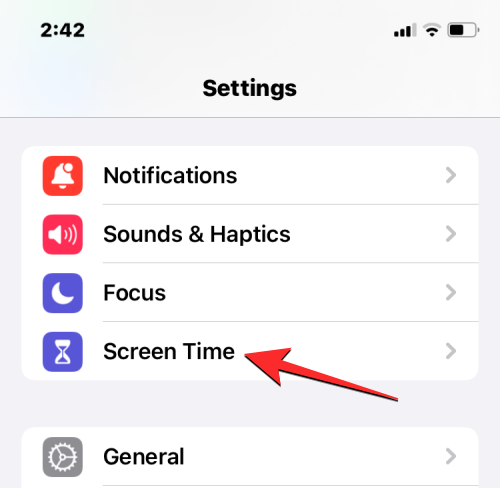
スクリーンタイム画面が表示されたら、 「使用量を制限する」の下にある「画面距離」をタップします。
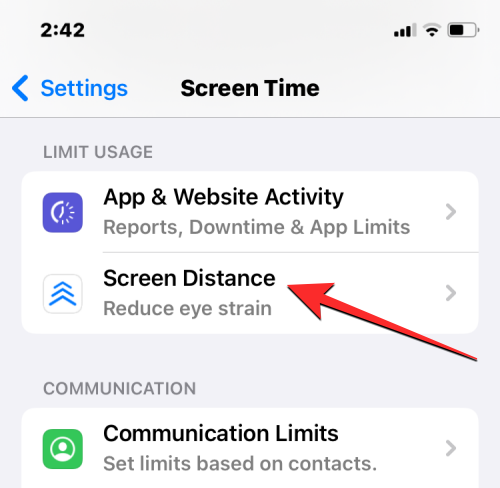
このオプションを初めて使用する場合は、この機能が何であるかを説明する「画面距離」のようこそ画面が表示されます。続行するには、下部にある 「続行」をタップします。
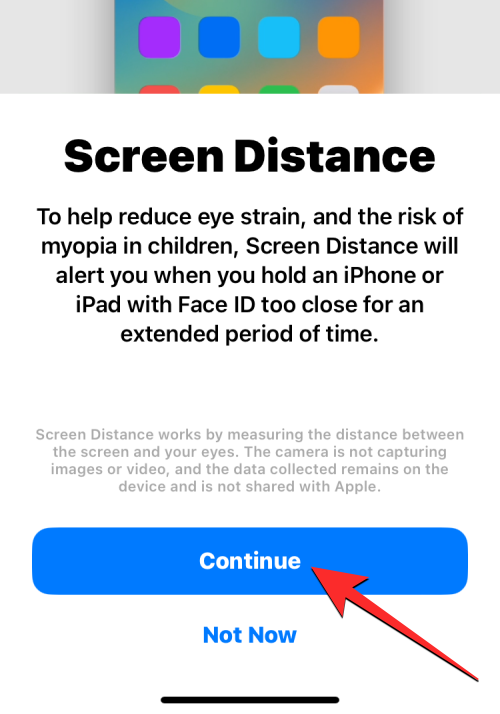
次の画面では、iOS が画面距離の仕組みと、iPhone から自分自身を離すために必要な最小距離について説明します。セットアップを続行するには、下部にある「 画面距離をオンにする」をタップします。
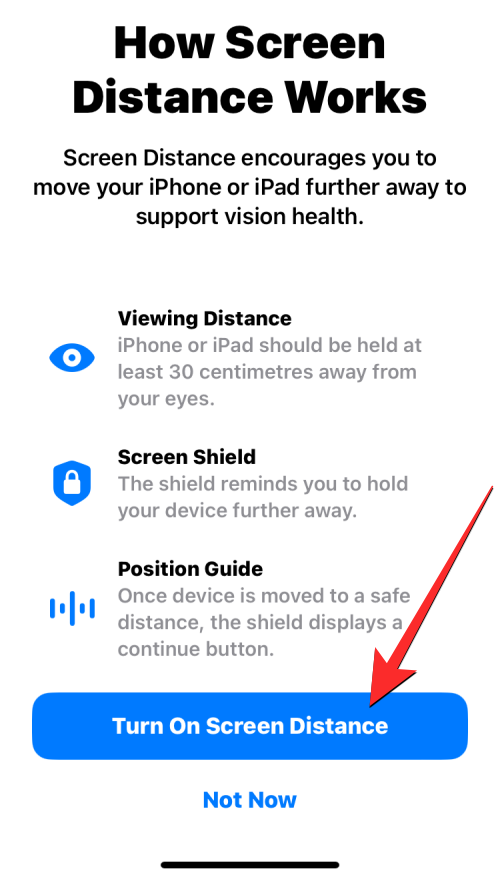
iPhone で画面距離が有効になり、画面距離の切り替えが有効になっていることがわかります。
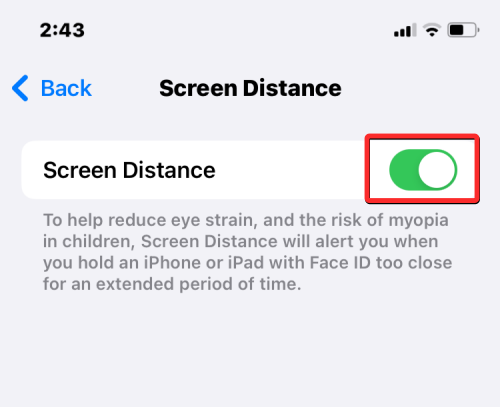
iOS 17 で画面距離を有効にして使用する方法について知っておく必要があるのはこれだけです。
このチュートリアルでApple iPadのSIMカードにアクセスする方法を学びましょう。
この記事では、Apple iPhoneで地図ナビゲーションとGPS機能が正常に動作しない問題を解決する方法について説明します。
デバイスのキーボードの小さなキーの使用に問題がありますか? iPhone と iPad のキーボードを大きくする 8 つの方法を紹介します。
iPhone および iPad の Safari で「接続がプライベートではありません」を解消する方法をお探しですか?そのための 9 つの方法については、記事をお読みください。
Apple Music でお気に入りの曲が見つかりませんか? Apple Music の検索が機能しない場合に役立つガイドは次のとおりです。
iOS 17には、既存のリマインダーについて事前に通知を受け取ることができる新しい早期リマインダー機能があります。早めのリマインダーを分、時間、日、週、または数か月前に設定できます。
iPhone で iMessage が配信されないエラーを修正するための包括的なガイドです。その解決策を9つご紹介します。
WhatsApp用のアプリがない中でも、Apple WatchでWhatsAppを快適に利用する方法について詳しく解説します。
iPhoneユーザーがPixelBudsを使用する方法と、Android専用機能を見逃すことについて説明します。
Apple Photos は写真を顔を認識して整理しないのでしょうか?問題を解決するためのトラブルシューティングのヒントをいくつか紹介します。







